넷플릭스 모바일 화질 설정 및 PC, 아이폰 세팅가이드
OTT 스트리밍의 인기가 높아지는 가운데 넷플릭스는 수많은 시청자가 선호하는 플랫폼으로 두각을 나타내고 있습니다. 그러나 사용자가 비디어 품질 설정을 조정하여 스트리밍 경험을 향상시킬 수 있다는 사실은 잘 알려지지 않았습니다.

넷플릭스 모바일 화질 설정을 통해 아이폰과 PC모두에서 손쉽게 고화질 시청을 즐길 수 있도록 알려드리겠습니다.
넷플릭스 모바일 화질 설정 : PC
PC에서 넷플릭스 화질 설정을 변경하는 방법은 다음과 같습니다.

먼저 넷플릭스 계정에 로그인하고 오른쪽 상단에 위치한 프로필 아이콘을 클릭합니다.

상단 프로필 메뉴 '계정'을 선택합니다.

스크롤을 하단으로 이동한뒤 계정 메뉴들 중 '설정 변경' 메뉴를 선택합니다.

다시 설정 메뉴들 중 '재생 설정'을 선택합니다.

넷플릭스에서 화질 및 데이터 이용 설정을 진행한적이 없다면, 모두 자동으로 초기 설정이 되어 있는 것을 확인할 수 있습니다. 이곳을 통해 화질과 데이터 사용량 설정을 원하는 대로 조정이 가능합니다.
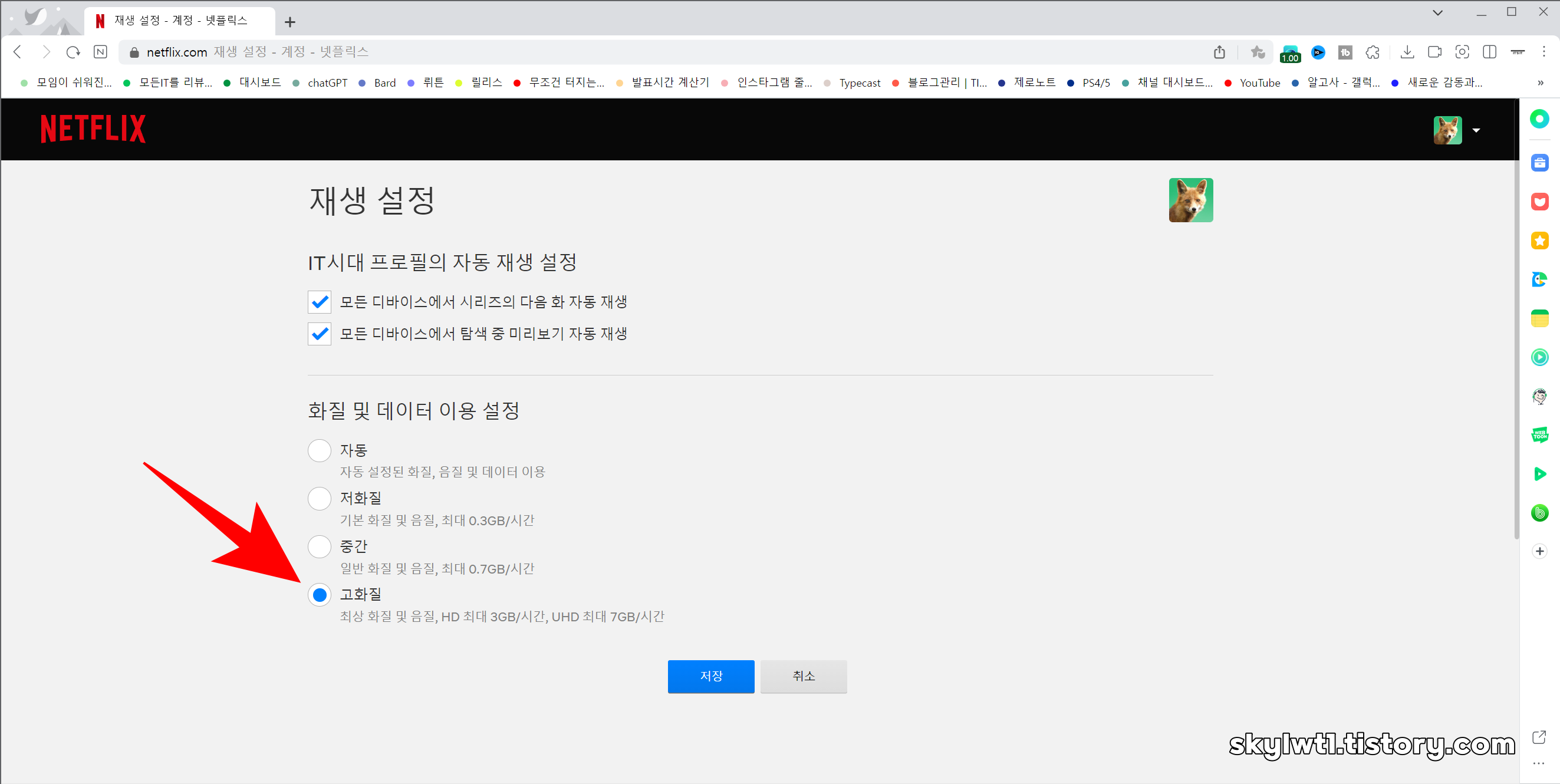
하단 '고화질'을 선택한 뒤 '저장'을 클릭합니다.
넷플릭스 모바일 화질 설정 : 아이폰
아이폰 넷플릭스 모바일 화질 설정 방법도 PC설정과 같이 간단합니다.
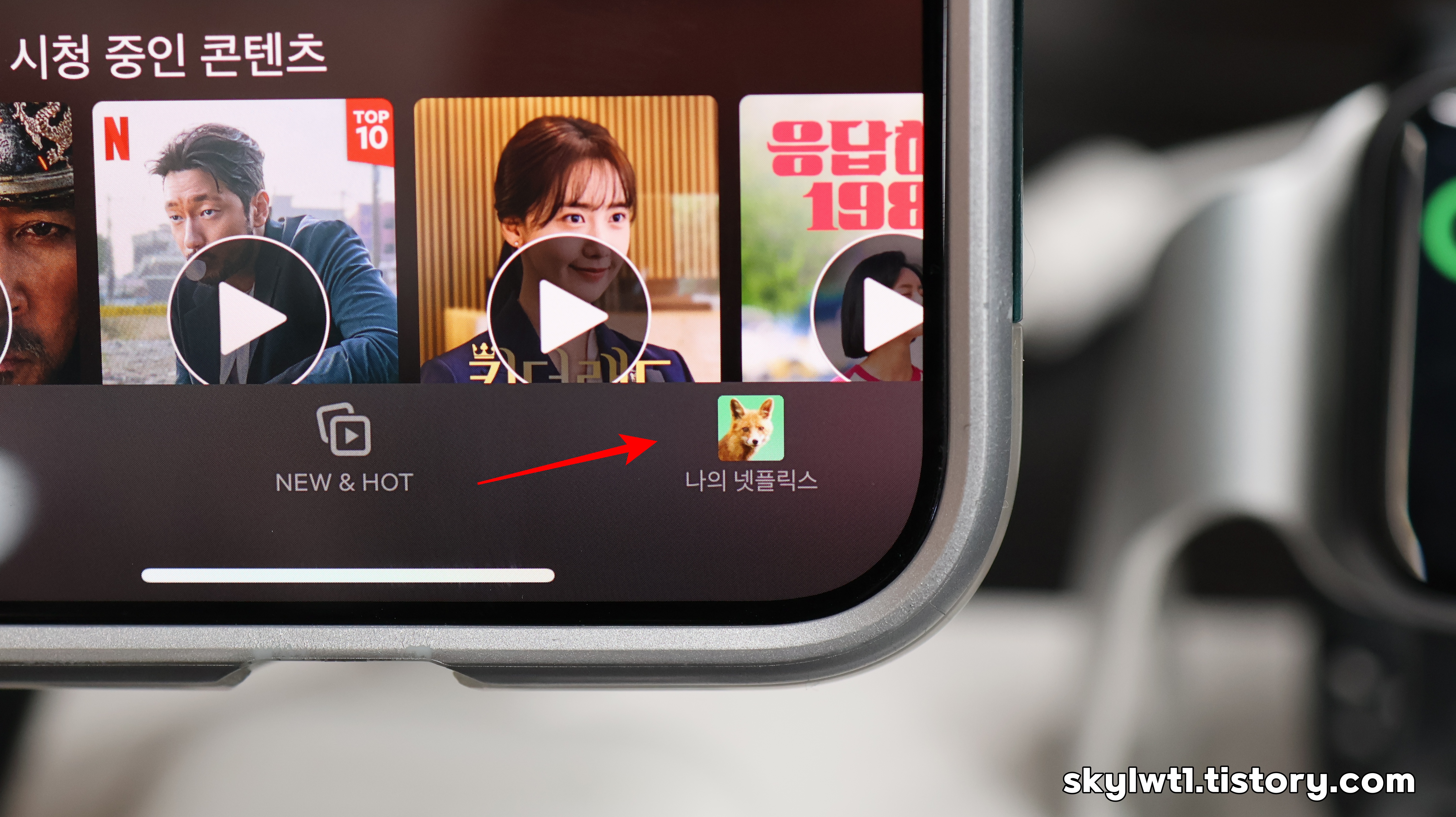
넷플릭스 앱을 실행한 뒤 오른쪽 하단에 위치한 '나의 넷플릭스' 아이콘을 탭 합니다.

다시 오른쪽 상단에 위치한 '설정' 메뉴를 선택합니다.
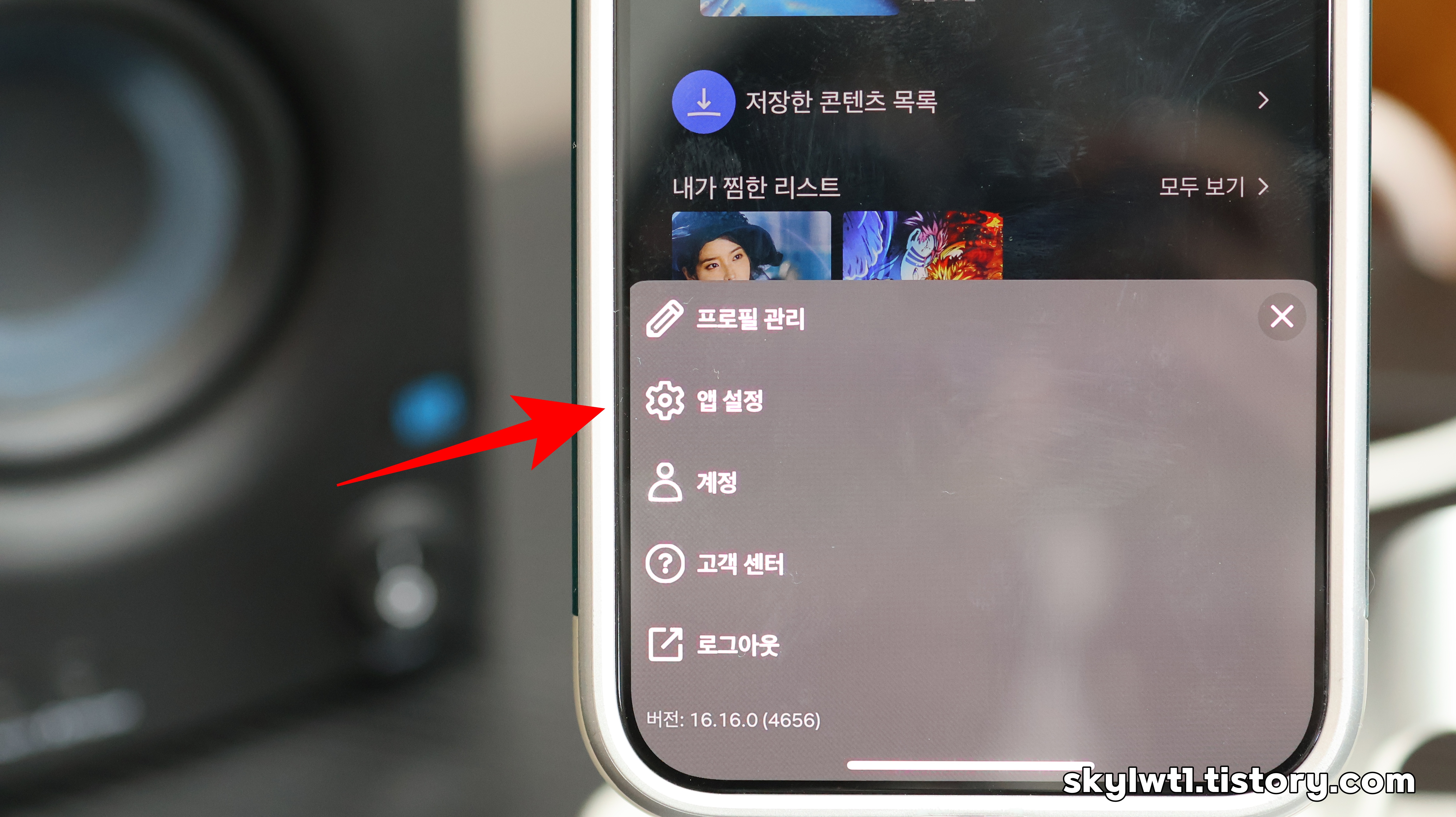
아이폰 화면 하단에 팝업이 생성되며, 이 메뉴들 중 '앱 설정' 메뉴를 선택합니다.

앱 설정 메뉴 상단에 '모바일 데이터 이용 설정' 옵션을 확인할 수 있습니다. 아무런 옵션을 선택한 적이 없다면 사진처럼 자동으로 설정되어 있을 텐데요, 계속해서 '모바일 데이터 설정'메뉴를 선택합니다.

모바일 데이터 이용 설정 화면으로 전환되었다면, 오른쪽 상단 토글 키가 이미 활성화되어 있는 것을 볼 수 있습니다. 토글키를 스와이프 하여 비활성화합니다.
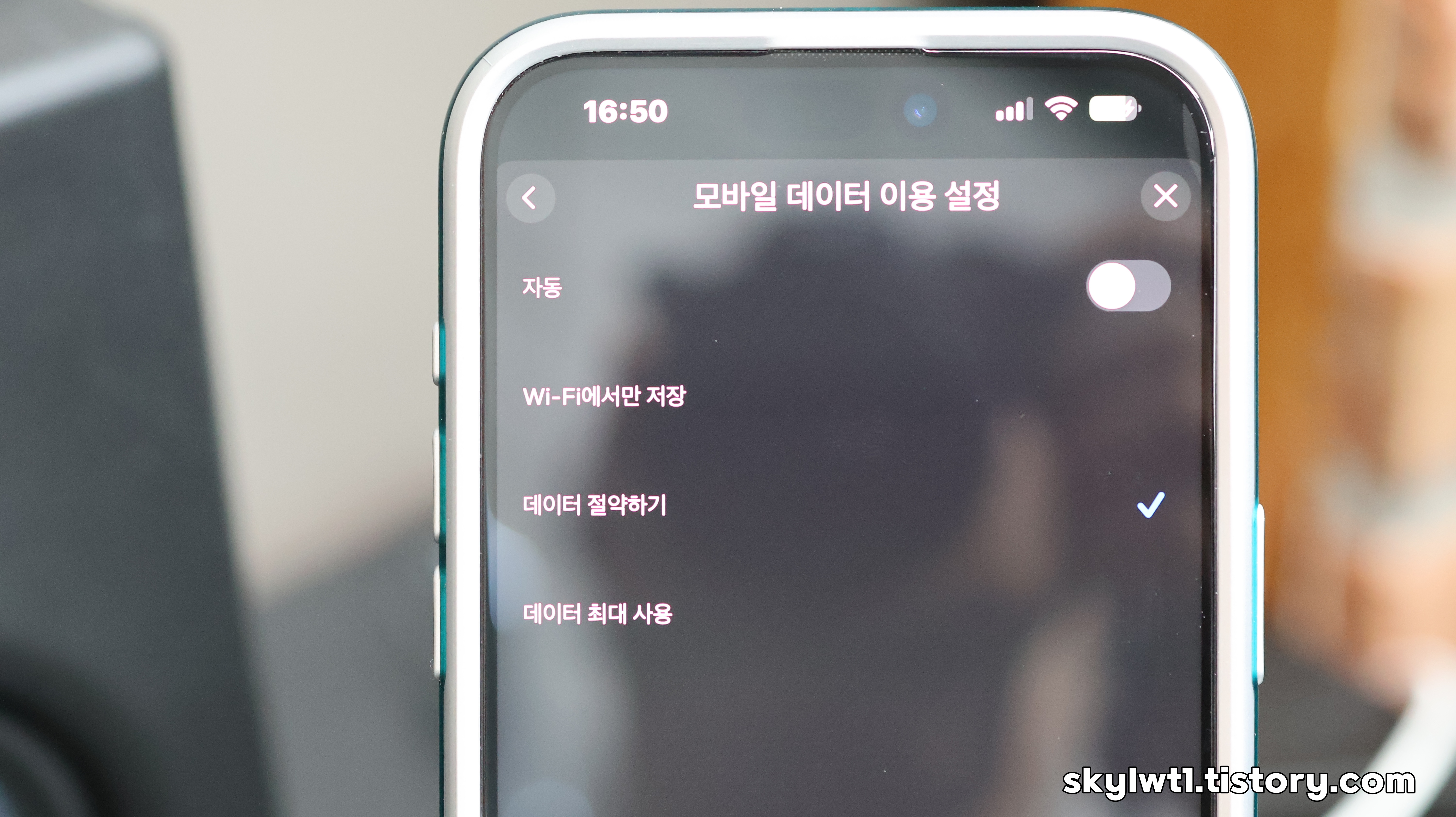
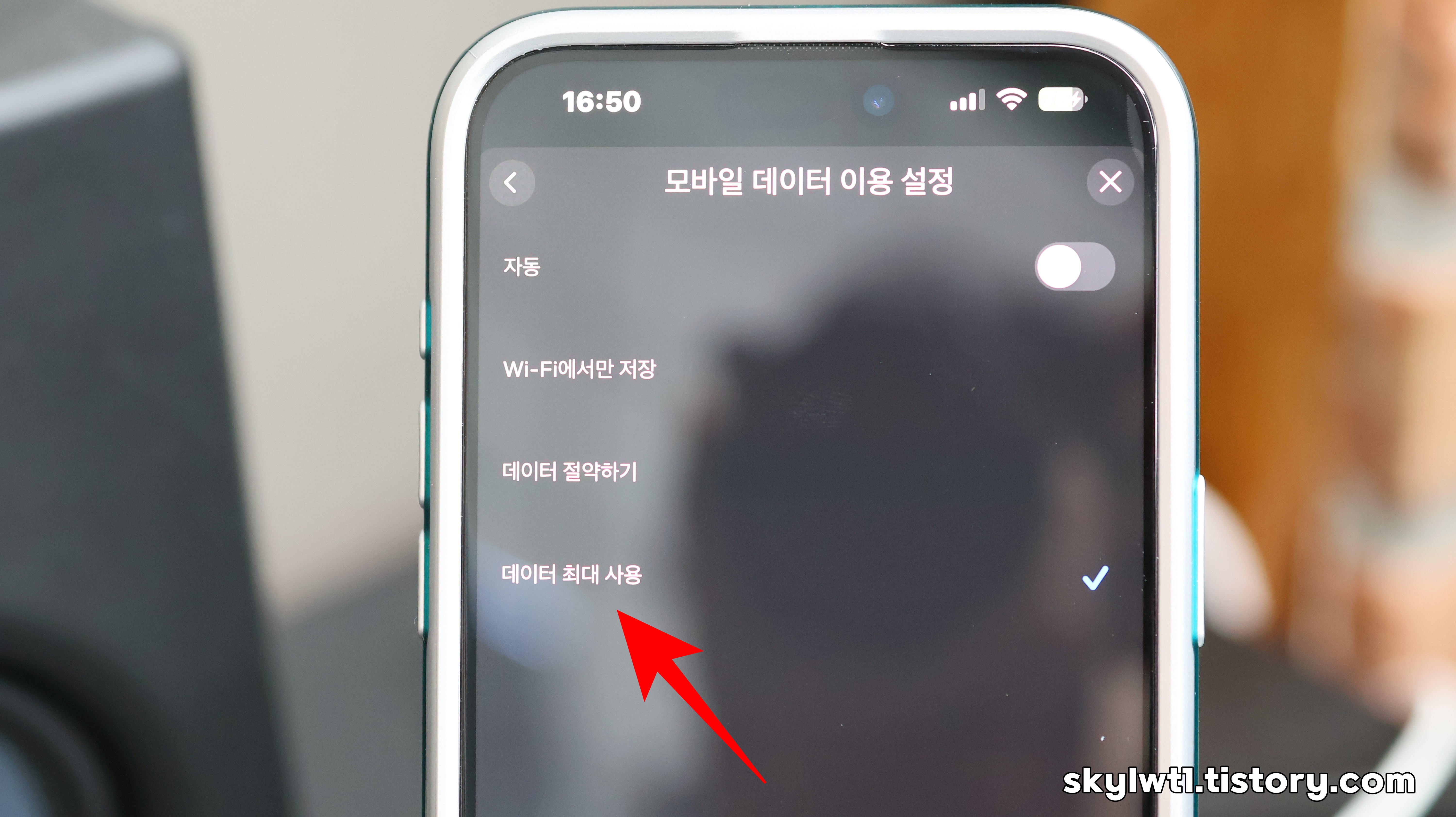
토글키를 비활성화하였다면, '데이터 절약 옵션'으로 선택되어 있는 것을 볼 수 있습니다. 고화질의 동영상을 즐기려면 하단에 위치한 '데이터 최대 사용' 메뉴로 이동하여 체크하면 됩니다.
넷플릭스와 같은 OTT 서비스를 이용하는 동안 시청 환경은 인터넷 서비스 제공 업체 및 기기 성능에 따라 영향을 받을 수 있습니다. 모바일 데이터 최대 사용을 사용한다면 무제한 요금상품이 아닐 경우 추가 요금이 발생할 수 있습니다.
마무리

넷플릭스는 각각 다양한 화질 옵션이 포함된 스탠다드 및 프리미엄 멤버십 요금제를 제공하고 있습니다. 스탠다드 멤버십을 사용하면 풀 HD(1080p) 해상도를 즐길 수 있으며, 프리미엄 멤버십은 4K 해상도의 초고화질(UHD)을 제공합니다. 사용자가 선택한 멤버십 요금제에 따라 가격이 달라지며, 지원되는 최대 화질은 기기 성능에 따라 달라질 수 있습니다. 기기 성능에 따라 시청환경도 영향을 받을 수 있다는 점을 기억하세요.
넷플릭스 화질 변경을 조정하면 특히 제한된 데이터 요금제를 사용하는 이용자의 경우 반대로 데이터 사용량을 최적화하여, 예상치 못한 데이터 요금을 방지하는 데 도움이 될 수 있습니다. 넷플릭스의 화질 설정과 멤버십 옵션을 최적화한다면 높은 화질이나, 제한된 데이터에 조금이나마 도움이 될거라 생각합니다.
아이폰과 같이 모바일에서 보든 PC에서 영화를 시청하든 상관없이 화질을 최적화 한다면 지금부터 선명하게 이용할 수 있습니다. 오늘 준비한 '넷플릭스 모바일 화질 설정 및 PC, 아이폰 세팅가이드' 포스팅은 여기까지입니다. 다음시간에도 유익한 내용으로 찾아오겠습니다.